我们在申请开通腾讯云对象存储存储桶的时候,是不是看到给出的比较长的域名。目前腾讯云算是为数不多赠送免费域名可以远程连接的,但是大部分云存储商家提供的域名仅仅是测试且30天就失效的。不清楚腾讯云以后对于赠送的域名是不是一直有效,所以我们最好的办法还是绑定自己域名。
我们在绑定自定义域名到COS中其实很简单,只需要我们提供一个二级域名,且域名是要备案过的,不一定是要接入腾讯云。老蒋在这篇文章就介绍如何在COS中绑定自定义域名。
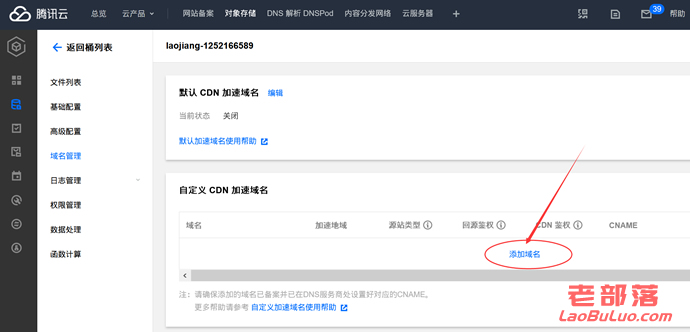
我们可以在COS存储桶中【域名管理】看到如上图所示。点击【添加域名】。
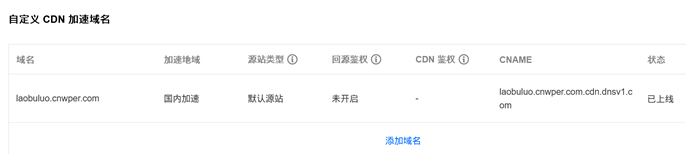
我们添加域名,然后可以看到后面自动生成的CNAME别名解析。我们再到域名管理中添加解析即可,这个时候我们可以将WPCOS插件中的地址换成我们新的地址。且可以指向到我们的COS文件,当然我们需要注意的,如果你变更多地址的,那我们网站的静态文件路径又要批量替换。
老蒋本来是希望将SSL证书的申请独立一篇文章的,但是考虑到这篇文章比较短就一并写进来吧。因为我们上面自定义的域名是没有SSL证书的,如果我们希望加上SSL证书也是可以使用的,腾讯云也有提供免费一年证书申请,我们可以申请。
SSL证书申请地址:https://console.cloud.tencent.com/ssl

我们可以上传已有的证书,也可以购买付费证书,这里老蒋申请免费证书。
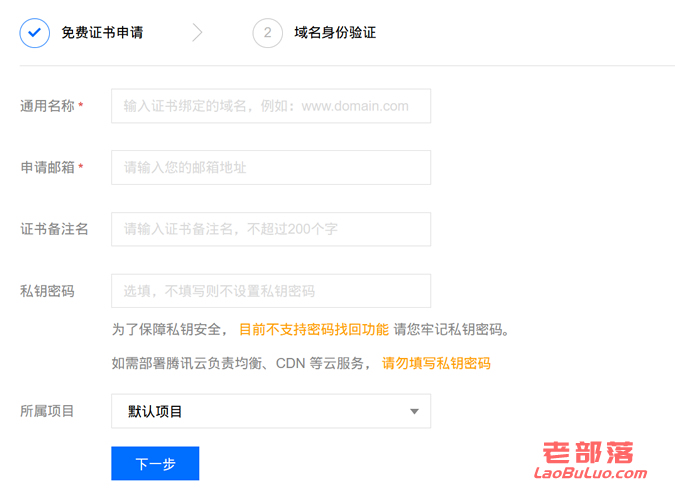
我们填写申请SSL证书的域名、邮箱,以及后面我们要选择DNS验证还是文件验证。一般老蒋选择DNS验证所有权,反正等会去解析一个TXT即可。解析完毕之后,我们等待证书颁发,这个可能需要较长时间,具体多久不清楚,我们反正是等待。我们在申请完毕证书之后,再到内容分发管理中进行绑定SSL证书。
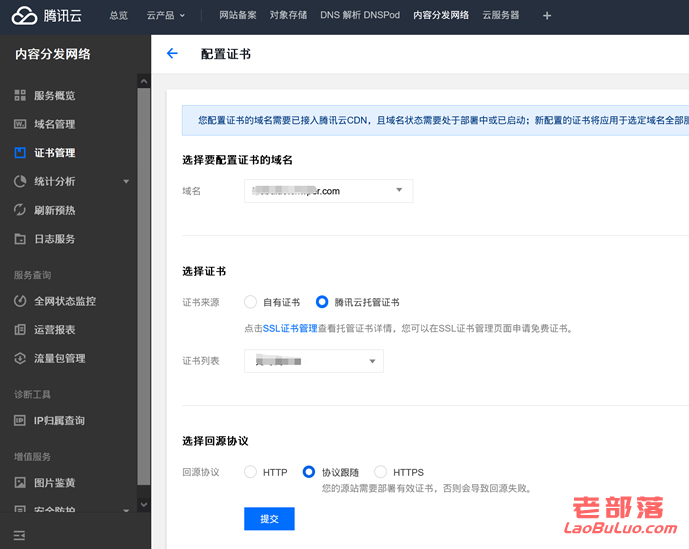
在内容分发管理中,我们找到上图所示证书管理,选择我们自定义的COS域名,然后配置腾讯云托管申请到的免费证书。如果我们是自己的证书就选择自有证书。然后协议选择协议跟随。这样我们就可以将COS自定义域名绑定且加上SSL证书,这个时候我们的对象存储就使用到额是SSL证书的地址自定义域名。
总结,既然我们对象存储COS使用的是自定义域名,以及使用的是HTTPS,那我们也需要到WPCOS插件中修改我们的新的地址。以及需要批量替换网站中以前老的地址为新的地址。

 老部落
老部落